首页 > 电脑教程
处理win10系统不登录微软帐户下载应用的设置步骤
2021-06-30 08:31:40 电脑教程
今天教大家一招关于win10系统不登录微软帐户下载应用的操作方法,近日一些用户反映win10系统不登录微软帐户下载应用这样一个现象,当我们遇到win10系统不登录微软帐户下载应用这种情况该怎么办呢?我们可以 1.(在使用本地账户的情况下)打开应用商店; 2.点击头像图标,在弹出的小窗中点击“登录”;下面跟随小编脚步看看win10系统不登录微软帐户下载应用详细的设置方法:
1.(在使用本地账户的情况下)打开应用商店;
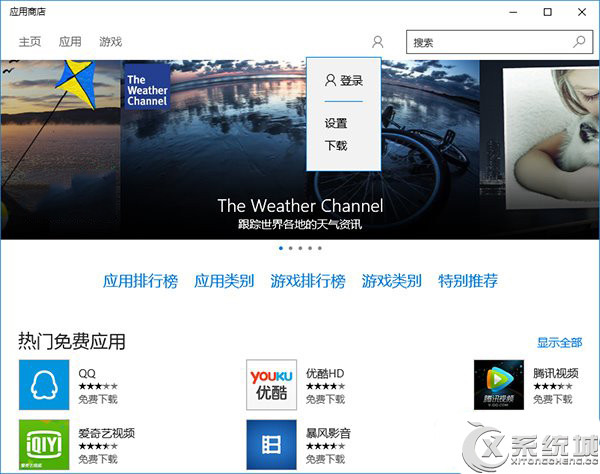
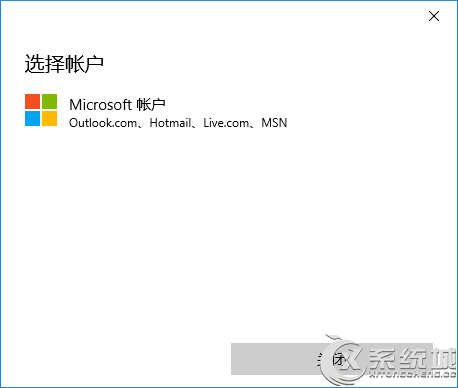
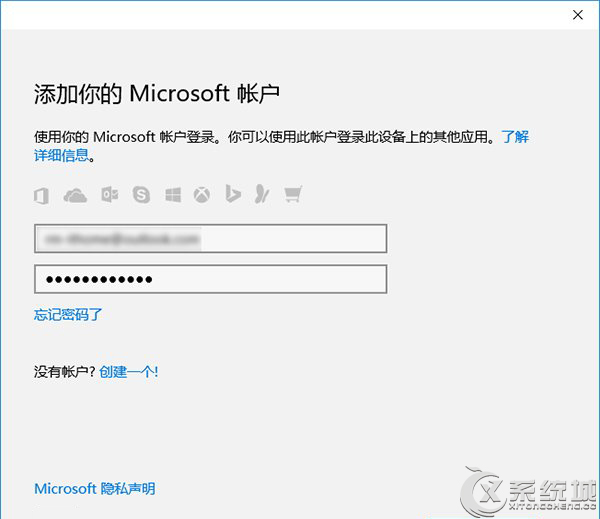
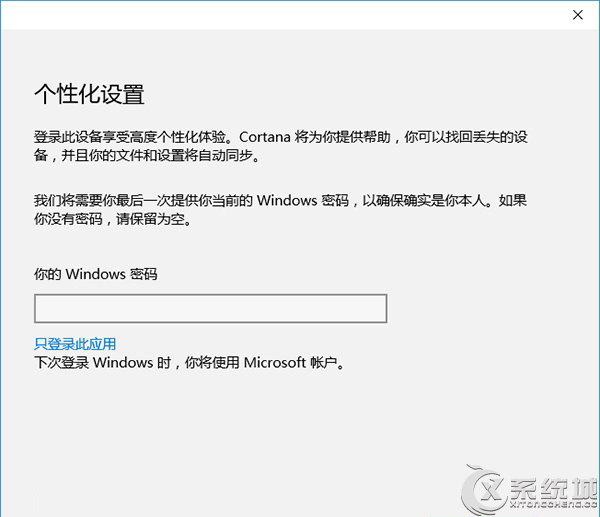
1.(在使用本地账户的情况下)打开应用商店;
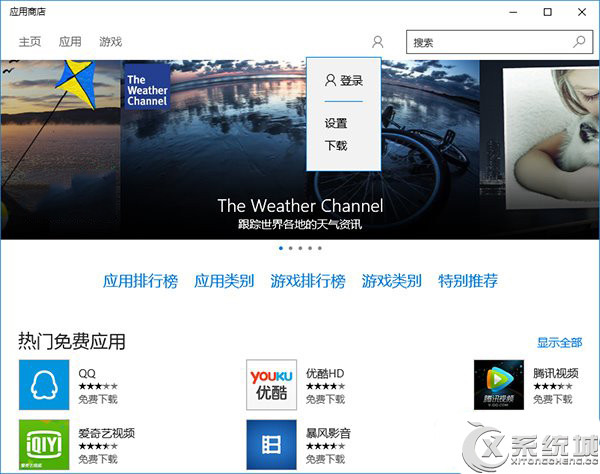
2.点击头像图标,在弹出的小窗中点击“登录”;
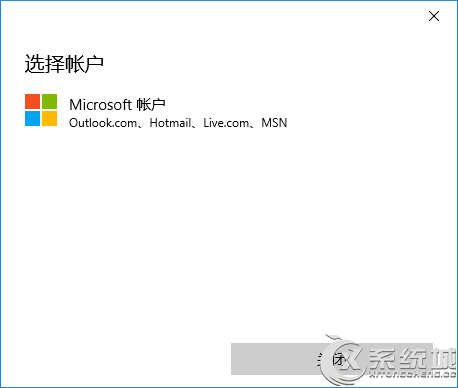
3.选择Microsoft账户;
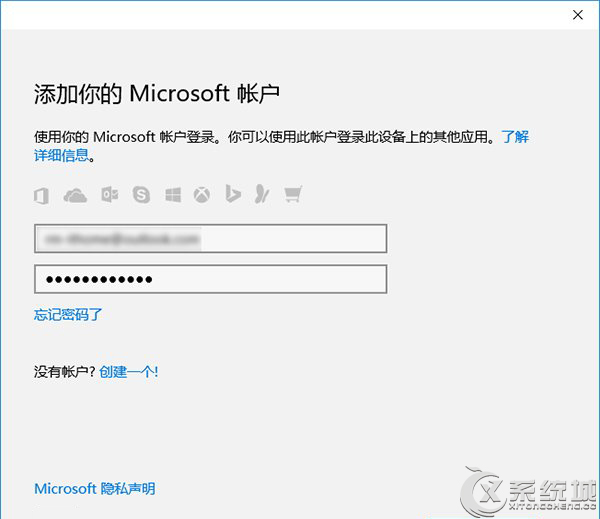
4.输入账户和密码,点击“登录”;
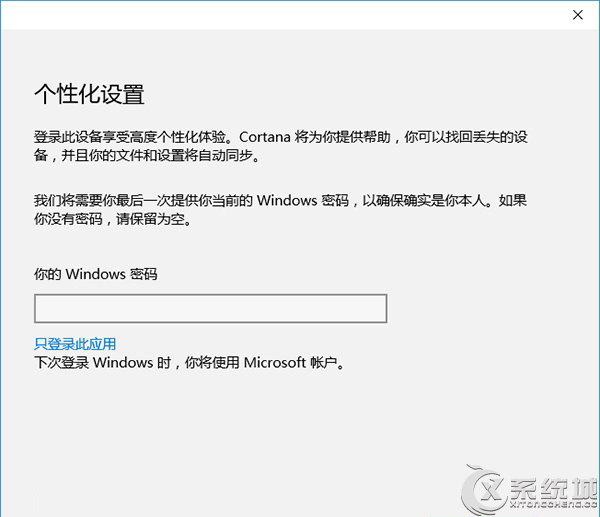
在上图所示窗口中输入Windows密码(即本地账户密码,没有则留空)。先别着急点击下一步,看到密码框下面的“只登录此应用”链接了没有?点击它就可以只在Windows应用商店中登录微软账户并下载应用了,而你的系统仍然可以继续使用本地账户登录。
上面给大家介绍的就是关于win10系统不登录微软帐户下载应用的操作方法,不会的小伙伴们来跟着小编一起学习吧!相信可以帮助到大家。
相关教程推荐
- 2021-06-28 win7打不了字,win7打不了字滴滴响
- 2021-06-28 uefi激活win7,uefi激活win7卡logo
- 2021-06-28 大白菜win7系统下载,大白菜装系统win7
- 2021-06-28 win7标准版,win7标准版sp1装不上微软杀毒软件
- 2021-06-28 win7 activation 1.7,win7 activation 1.7论坛
- 2021-06-28 苹果专用win7,苹果专用蓝牙耳机
- 2021-06-28 win7半屏,win7半屏显示
- 2021-06-29 win7安装iso镜像,win7系统iso镜像下载
- 2021-06-28 win7繁体系统下载,windows繁体
- 2021-06-28 win7开机安全模式,win7开机安全模式蓝屏
热门教程